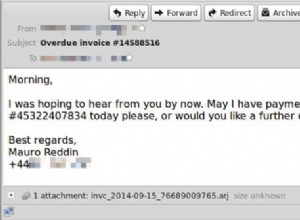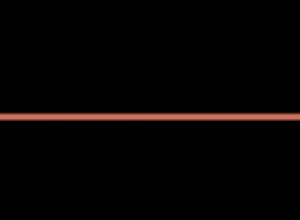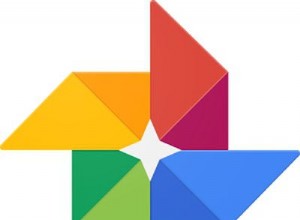مع ظهور خدمات البث المباشر والعديد من الخدمات عبر الإنترنت ، فإن أي شركة ترفيه لا توسع وصولها إلى عالم الإنترنت تفقد الكثير من الفرص.

مع وضع ذلك في الاعتبار ، كان Paramount + موجودًا منذ أكثر من ست سنوات. إنها خدمة تتميز بمجموعة متنوعة من أصول + Paramount.
إذا كنت تواجه صعوبة في إعداد Paramount + ، فنحن هنا لمساعدتك. إليك كيفية مشاهدة خدمة CBS All Access السابقة عبر الأجهزة.
أول الأشياء أولاً
قبل الانتقال إلى الوصول إلى Paramount + على أي من الأجهزة أدناه ، ستحتاج إلى اشتراك. يمكنك تجربة Paramount + مجانًا مع فترة تجريبية مدتها أسبوع واحد.
ومع ذلك ، سيتعين عليك إنشاء حساب وبدء اشتراك وإضافة طريقة دفع. لا تقلق ، حيث يمكنك إلغاء اشتراكك في أي وقت.
تقدم Paramount + خطتين. واحد هو 5.99 دولارات شهريًا مع إعلانات تجارية محدودة. الآخر يكلف 9.99 دولارًا أمريكيًا شهريًا وهو مجاني تمامًا تجاريًا. يمكنك تحديد أي من الاثنين للمحاكمة.
- ابدأ بالانتقال إلى موقع ويب Paramount Plus ثم انقر فوق "جربه مجانًا".
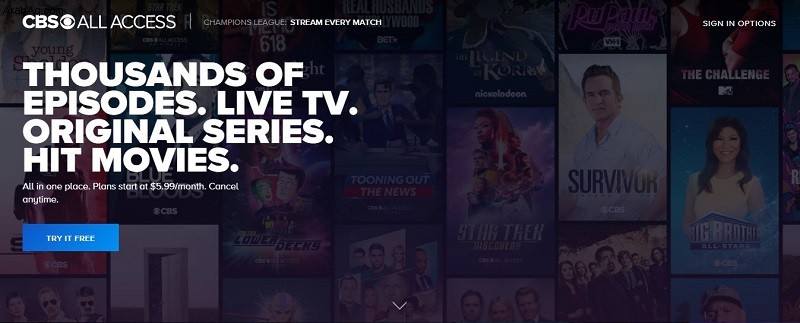
- الآن ، حدد "متابعة".
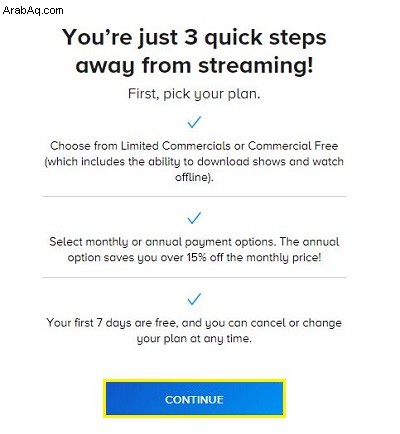
- حدد خطتك المفضلة وانقر على "متابعة".

- في الصفحة التالية ، حدد "متابعة".
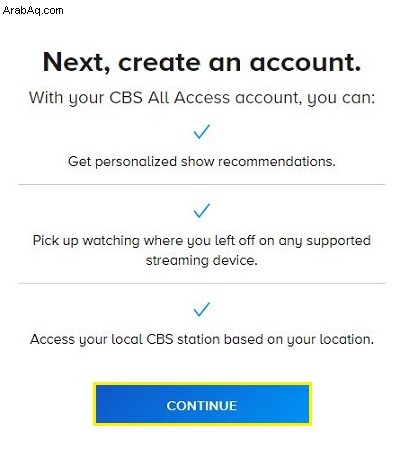
سيُطلب منك الآن إدخال بعض المعلومات الشخصية. عند الانتهاء ، انتقل إلى الخطوة 2 حيث ستدخل معلومات الدفع. لن يتم تحصيل رسوم منك إذا قمت بإلغاء الاشتراك قبل نهاية الفترة التجريبية.
كيفية مشاهدة Paramount + على جهاز Roku
لذا ، هل تريد مشاهدة برنامج Paramount المفضل لديك على Roku Smart TV أو جهاز البث؟ ابدأ بتثبيت تطبيق Paramount + على جهازك.
اضغط على زر الصفحة الرئيسية بجهاز التحكم عن بُعد بجهاز Roku.
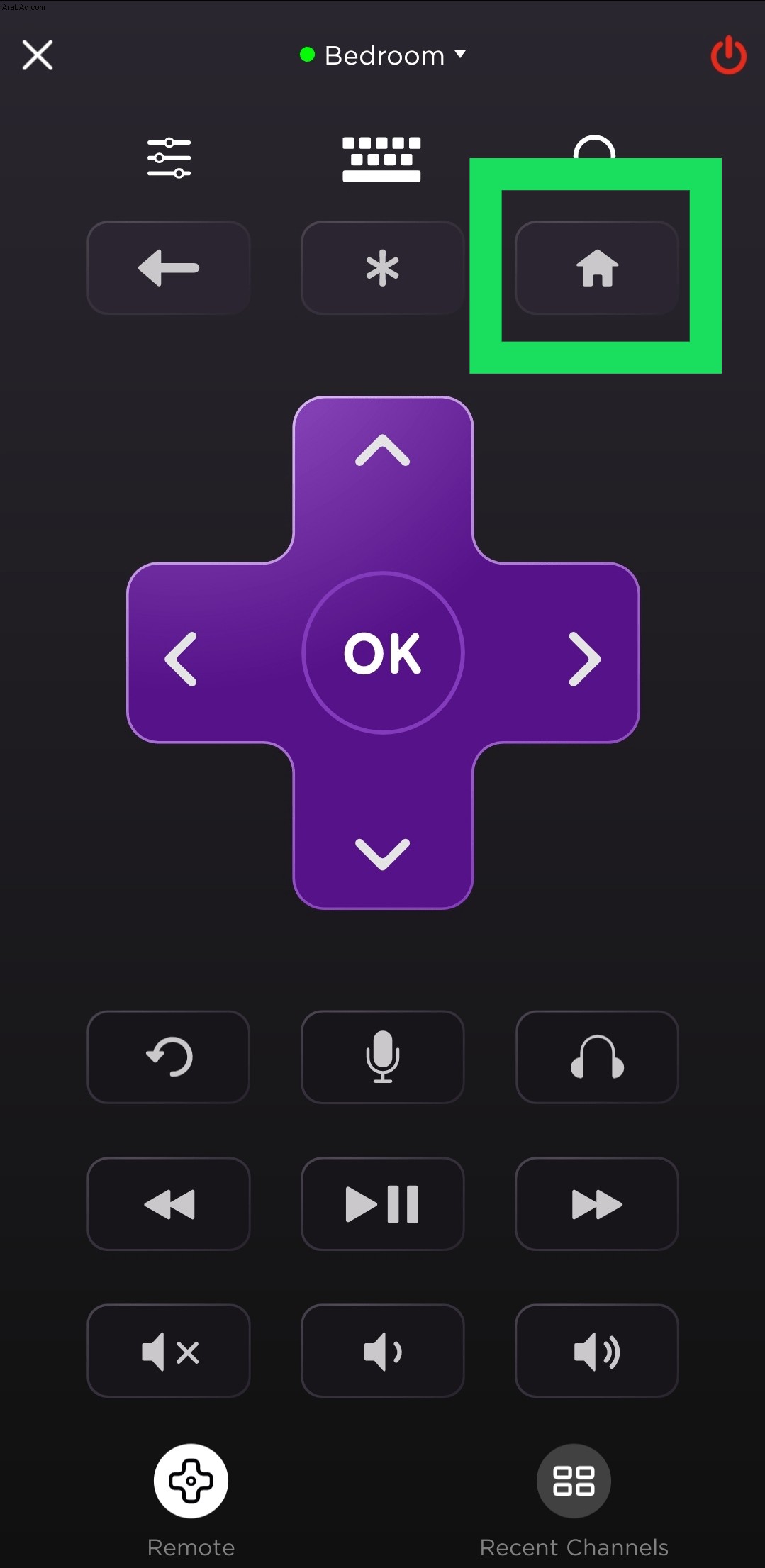
في الشريط الجانبي على اليمين ، حدد "بحث"
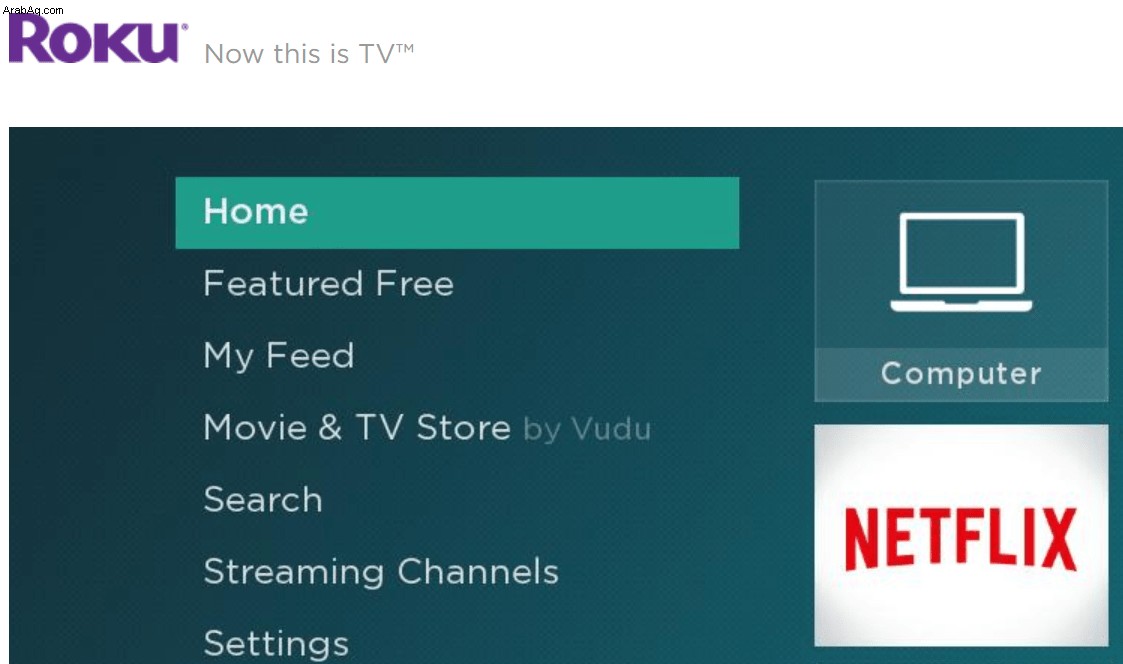
هنا ، اكتب في Paramount أو Paramount Plus.
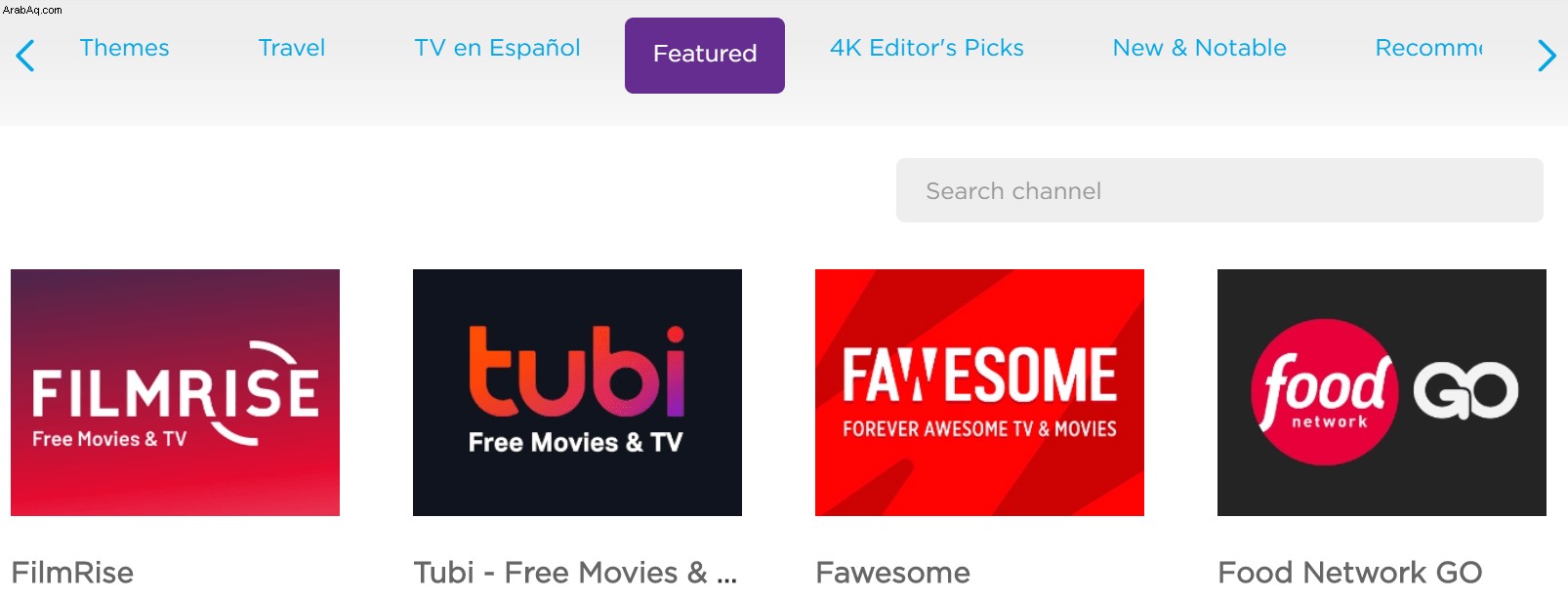
عندما يظهر إدخال Paramount + في القائمة على اليمين ، حدده وقم بالتأكيد عن طريق تحديد إضافة قناة.
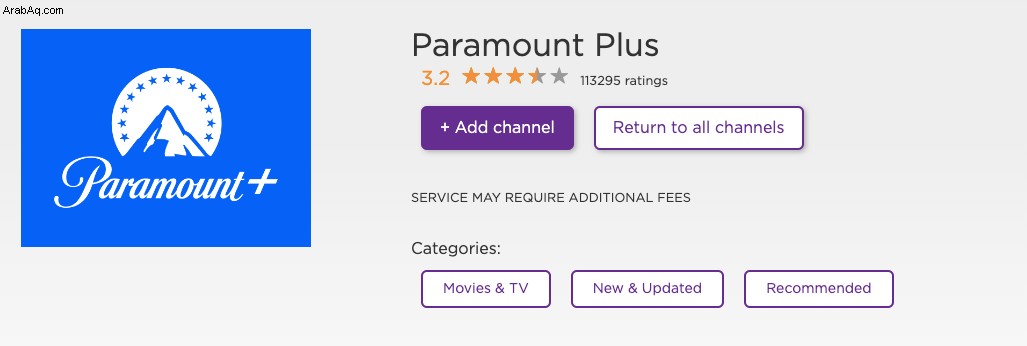
بعد انتهاء الجهاز من تنزيل التطبيق وتثبيته (سيتم إعلامك) ، حدد موافق. الآن ، اضغط على زر الصفحة الرئيسية على جهاز التحكم عن بعد. ابحث عن تطبيق Paramount + في القائمة وقم بتشغيله.
سيُطلب منك تسجيل الدخول أو التنشيط على جهاز كمبيوتر أو تسجيل الدخول باستخدام مزود الخدمة الخاص بك (على سبيل المثال ، إذا كان لديك Paramount + free من خلال شركة الكابلات الخاصة بك). افعل ذلك وقم بتسجيل الدخول.
يمكنك الآن مشاهدة Paramount + على جهاز Roku.
كيفية مشاهدة Paramount + على Amazon Firestick
لمشاهدة Paramount + على Amazon Firestick ، يجب أن تبدأ بتنزيل التطبيق. قم بتنزيله كما لو كنت تقوم بتنزيل أي تطبيق آخر على Firestick الخاص بك. يمكنك تنزيله من موقع أمازون أيضًا.
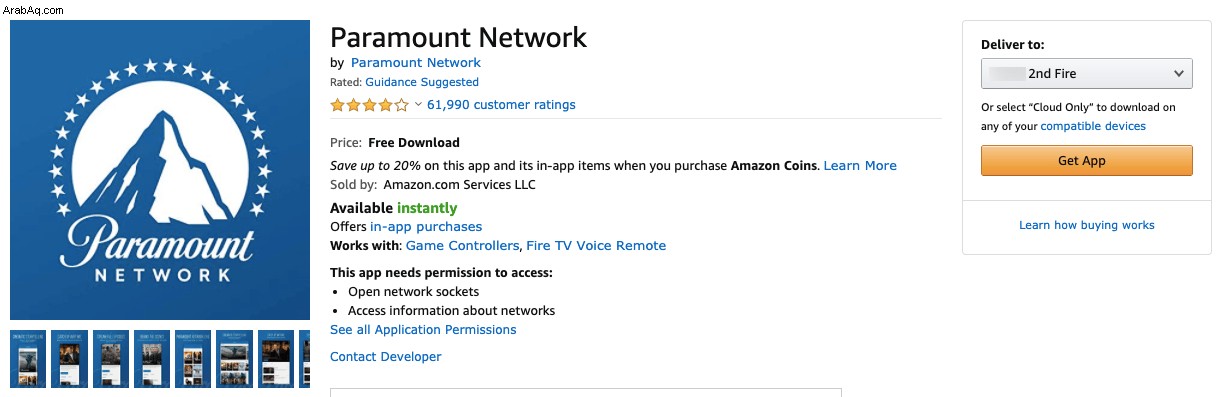
بمجرد تنزيل التطبيق وتثبيته ، ابحث عنه على شاشة Firestick الرئيسية. عندما يفتح التطبيق ، حدد تسجيل الدخول.
الآن ، هناك طريقتان مختلفتان للتعامل مع الأشياء هنا. بمجرد تسجيل الدخول ، سترى خيارين:على جهازك وعلى الويب. سيطلب منك السابق استخدام اسم المستخدم وكلمة المرور Paramount +. أدخل بيانات الاعتماد الخاصة بك وحدد تسجيل الدخول.
سيظهر الخيار الأخير رمز التفعيل على شاشتك. قم بتدوين ذلك (الأفضل إذا كتبته).
اذهب إلى هذا الموقع على متصفح من اختيارك. هنا سيُطلب منك إدخال الرمز.
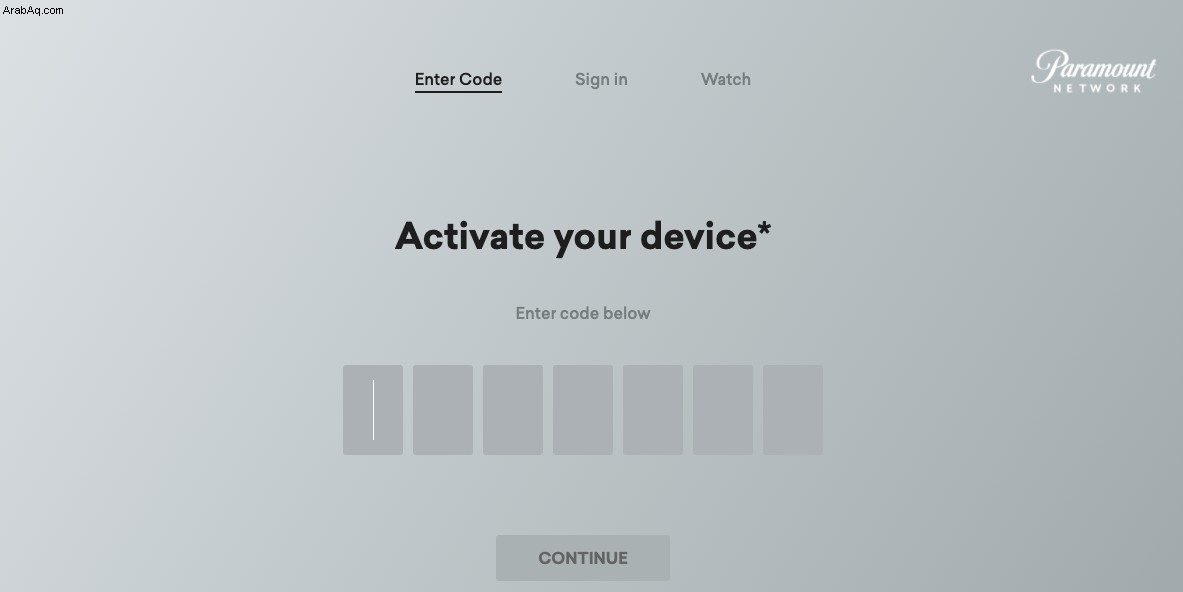
الآن ، أدخل بيانات اعتماد Paramount + وحدد تسجيل الدخول.
هذا هو! ارجع إلى Firestick الخاص بك واستخدم Paramount +.
كيفية مشاهدة Paramount + على تلفزيون Apple
ابدأ بالانتقال إلى Apple Store على Apple TV.
- ابحث عن Paramount أو Paramount Plus. تنزيل تطبيق Paramount + مجاني (لجميع الأنظمة الأساسية). اتبع نفس الخطوات التي تتبعها مع أي تطبيق آخر.
- بمجرد تنزيل التطبيق وتثبيته ، سيعلمك الجهاز بذلك.
- انتقل إلى قائمة التطبيقات على جهازك وابحث عن Paramount +.
- قم بتشغيله.
- في الزاوية العلوية اليسرى من الشاشة ، سترى الإعدادات.
- حدد هذا وسترى خيارين:تسجيل الدخول يدويًا أو تسجيل الدخول باستخدام رمز.
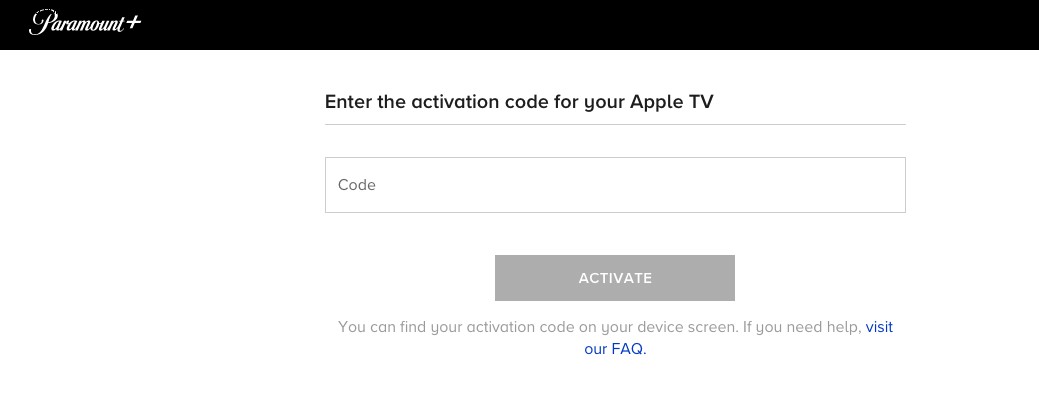
سيطلب منك الخيار السابق إدخال بيانات اعتماد Paramount +. افعل ذلك واضغط على Enter. يجب أن تقوم بتسجيل الدخول. بدلاً من ذلك ، إذا كنت تريد تسجيل الدخول باستخدام رمز ، فحدد هذا الخيار ، ولاحظ الرمز الذي يظهر على شاشتك ، وانتقل إلى صفحة تنشيط Paramount Plus على المتصفح (جهاز الكمبيوتر ، الجهاز اللوحي ، أو الهاتف الذكي). سيُطلب منك هنا إدخال الرمز ، كما يظهر على جهاز Apple TV. افعلها وأكد. سيؤدي هذا إلى تسجيل دخولك على Apple TV الخاص بك.
كيفية مشاهدة Paramount + على تلفزيون ذكي
هذا صعب نعم ، يمكنك مشاهدة Paramount + على معظم أجهزة التلفزيون الذكية إن لم يكن جميعها. ومع ذلك ، لن يتمكن كل تلفزيون من القيام بذلك بدون جهاز بث مثل Roku أو Firestick.
بالإضافة إلى ذلك ، يجب أن توفر جميع أجهزة تلفزيون Android خيار تنزيل تطبيق Paramount +. أفضل طريقة للذهاب هنا هي البحث عن طراز التلفزيون الخاص بك في Google ومعرفة ما إذا كان يدعم Paramount +.
إذا كان تلفزيونك مدعومًا ، فإن مشاهدة Paramount + عليه أمر بسيط مثل تنزيل التطبيق من متجر التطبيقات بجهازك.
اتبع التعليمات - التي يجب أن تشبه تلك الموضحة أعلاه.
كيفية مشاهدة Paramount + على Windows أو Mac أو Chromebook
على الرغم من اختلاف أجهزة Windows و Mac و Chromebook إلى حد كبير ، سيسعدك أن تسمع أنها تستخدم جميعًا نفس طريقة الوصول إلى Paramount +. هذا لأنه يجب عليك استخدام متصفح.
بمجرد فتح أي متصفح ، كل ما يتطلبه الأمر هو كتابة "Paramount Plus" وسيأخذك المتصفح إلى هناك.
- سترى خيار تسجيل الدخول في الزاوية العلوية اليمنى من الصفحة.
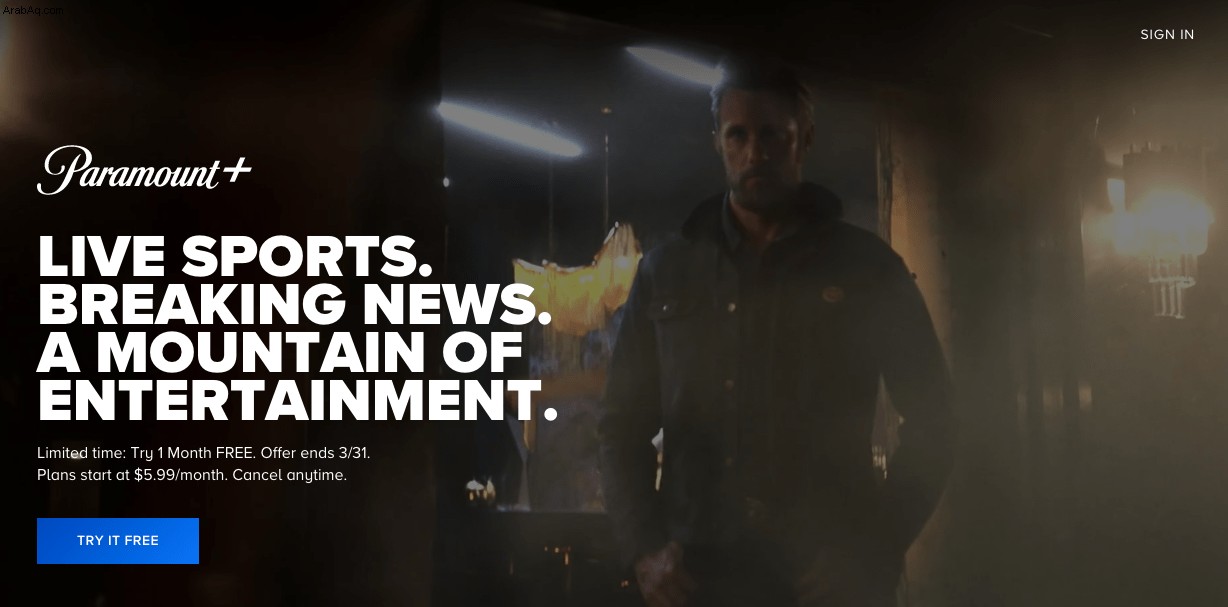
- بمجرد تسجيل الدخول بافتراض اشتراك نشط ، ستتمكن من تحديد أي محتوى تريده على النظام الأساسي.
نعم ، الأمر بهذه السهولة.
كيفية مشاهدة Paramount + على جهاز Android
هذا ممكن تمامًا ، وهو أمر مذهل بالنسبة لساعات التنقل والعبور الطويلة. طالما أن لديك البيانات اللازمة واتصالًا قويًا ، يمكنك مشاهدة برامجك المفضلة بين يديك.
- لبدء الأمور ، شغّل Google Play وابحث عن Paramount +.
- تنزيل التطبيق وتثبيته.
- بمجرد أن يصبح التطبيق جاهزًا ، قم بتشغيله من شاشتك الرئيسية.
- سيُطلب منك إدخال بيانات اعتماد Paramount +. افعلها وسجّل الدخول.
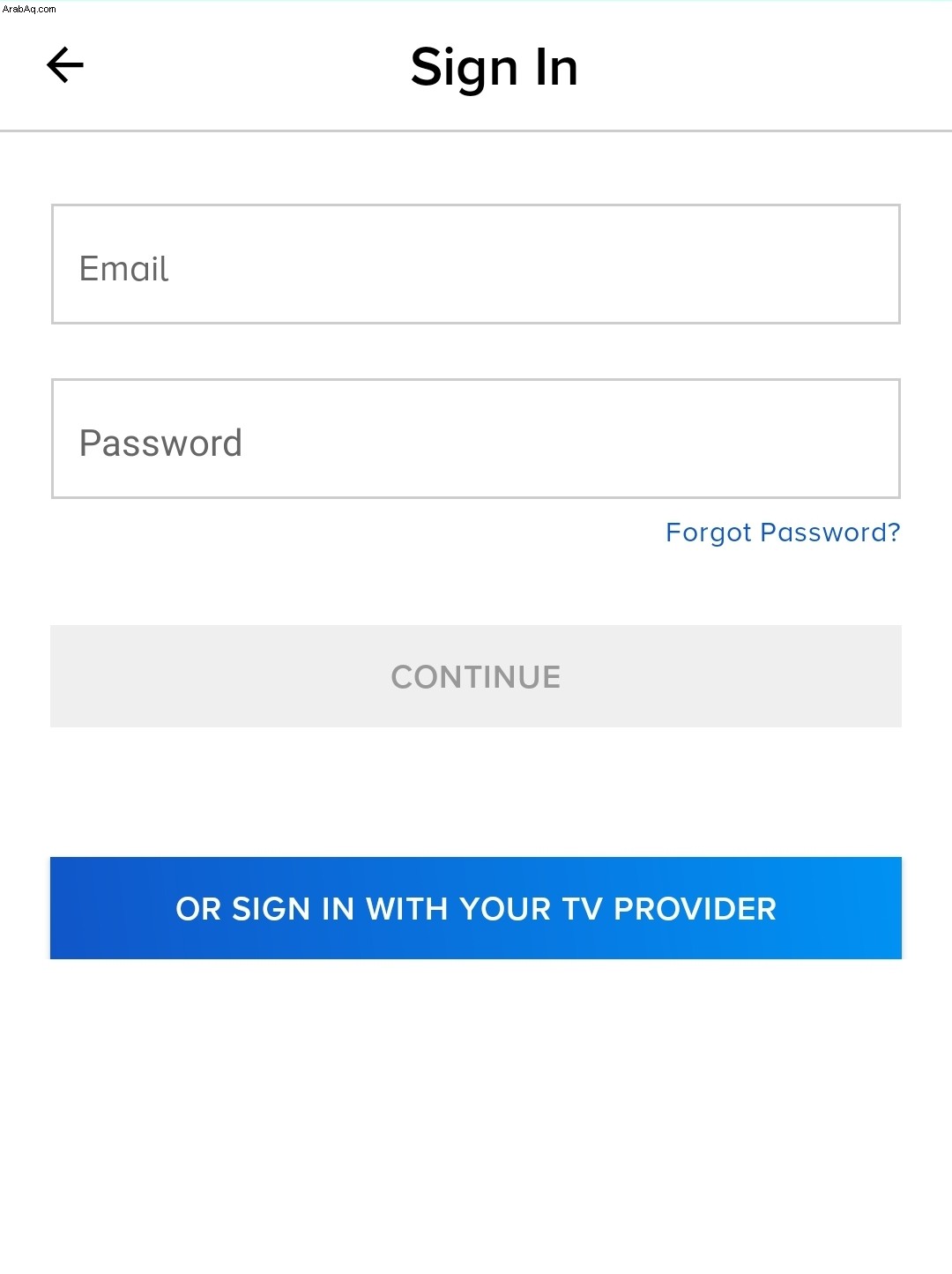
هناك لديك ، الآن يمكنك الوصول إلى كل المحتوى على هاتفك أو جهازك اللوحي.
كيفية مشاهدة Paramount + على iPhone
يدعم Paramount + أجهزة iOS بحيث يمكنك تثبيته على iPhone و iPad. يشبه المبدأ إلى حد ما طريقة Android كما هو موضح أعلاه.
ابدأ بالذهاب إلى متجر التطبيقات على هاتفك / جهازك اللوحي.
ابحث عن Paramount + ، وقم بتنزيله كما تفعل مع أي تطبيق آخر.
بعد ذلك ، ابدأ التطبيق ، وأدخل بيانات الاعتماد ، وسجّل الدخول.
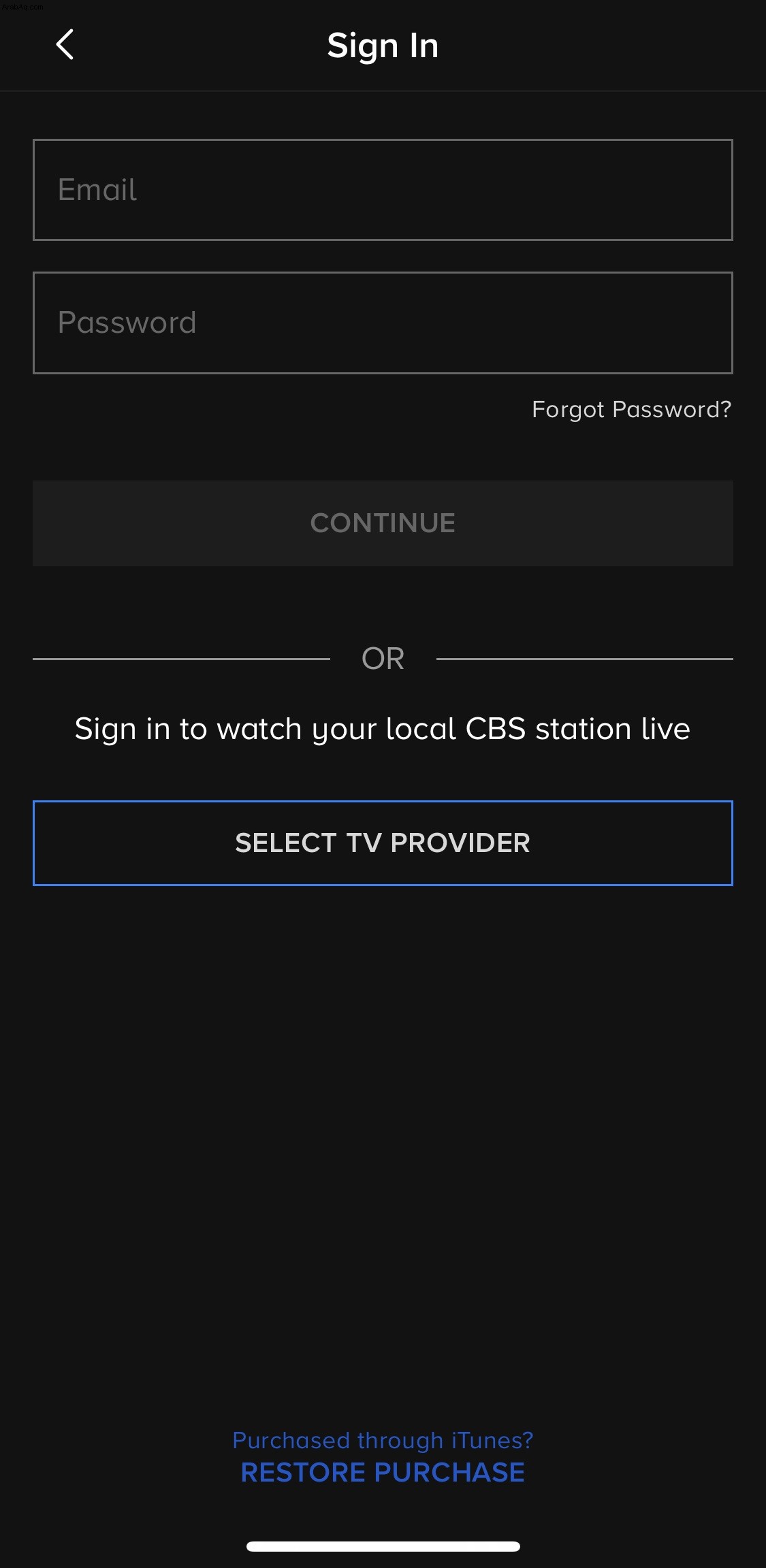
سيمكنك هذا من الوصول إلى كل المحتوى المتاح على Parmount +
وحدات تحكم الألعاب
نعم ، يتوفر Paramount + على وحدات تحكم الألعاب الرئيسية ، Xbox و PlayStation. يعد تثبيت التطبيق المخصص أمرًا بسيطًا مثل التنقل في متجر تطبيقات وحدة التحكم والبحث عن تطبيق Paramount +.
- قم بتنزيل التطبيق وانتظر حتى يتم تثبيته ، ثم ابحث عنه في قائمة التطبيقات المثبتة.
- بمجرد العثور عليه ، قم بتشغيله ، وسجّل الدخول باستخدام بيانات الاعتماد الخاصة بك (أو الخيارات الأخرى المعروضة) ، وستتمكن من مشاهدة Paramount +.
أجهزة أخرى
بالنسبة لجهاز آخر غير المذكور أعلاه ، ربما لا يزال بإمكانك تثبيت التطبيق. طالما أن جهازك يحتوي على متجر تطبيقات ، فمن المحتمل أن تتمكن من العثور على تطبيق Paramount + وتثبيته.
ومع ذلك ، فإن بعض الأجهزة ببساطة لا تدعمها Paramount +. ومع ذلك ، طالما يمكنك استخدام متصفح على هذا الجهاز ، فستتمكن من تسجيل الدخول من متصفحك. ما عليك سوى الانتقال إلى موقع ويب Paramount Plus ، وتسجيل الدخول كما تفعل على جهاز كمبيوتر شخصي أو جهاز Mac. يمكن أن يكون هذا الحل مفيدًا للغاية للأجهزة التي لا يدعمها تطبيق Paramount +.
الوصول إلى Paramount +
كما ترى ، يتوفر Paramount + على جميع الأجهزة الشائعة. قبل تثبيت التطبيق على جهازك ، قد ترغب في إنشاء حساب والاشتراك في الإصدار التجريبي المجاني لمدة أسبوع أولاً. ستستخدم نفس بيانات الاعتماد لتسجيل الدخول إلى الخدمة بغض النظر عن الجهاز.
هل تمكنت من تشغيل Paramount + على جهازك؟ ما الجهاز الذي تستخدمه؟ هل واجهت أي مشاكل؟ أخبرنا في قسم التعليقات أدناه - قد يتمكن مجتمعنا من مساعدتك فقط.